在CentOS系统中安装CA证书是一个相对简单但重要的过程,它确保系统能够信任并验证由该CA签发的证书,以下是详细的步骤和注意事项:
一、安装CA证书的基本步骤
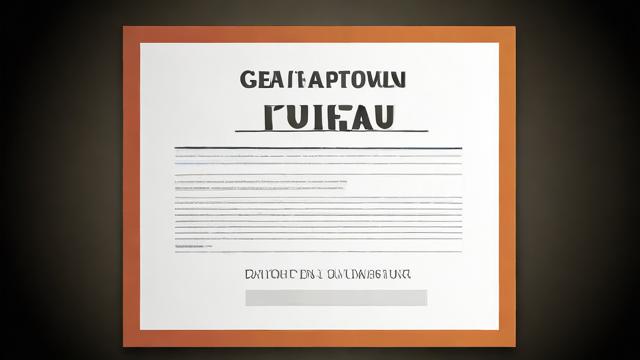
1. 安装ca-certificates软件包
需要确保系统中安装了ca-certificates软件包,该软件包提供了管理和更新CA证书的工具,使用以下命令进行安装:
sudo yum install ca-certificates
2. 将证书复制到指定目录
将需要安装的CA证书(通常为.crt或.pem格式)复制到/etc/pki/ca-trust/source/anchors/目录下。
sudo cp /path/to/your/certificate.crt /etc/pki/ca-trust/source/anchors/
3. 更新CA证书数据库
使用update-ca-trust命令来提取并更新CA证书数据库:
sudo update-ca-trust extract
这一步会将新添加的证书合并到系统的CA证书数据库中。
二、部署CA证书服务器(可选)
如果需要在CentOS上部署一个CA证书服务器,可以按照以下步骤进行:
1. 安装OpenSSL

OpenSSL是一个强大的安全套接字层密码库,用于生成和管理证书,使用以下命令进行安装:
sudo yum install openssl
2. 创建CA私钥和自签名CA证书
使用OpenSSL命令创建CA私钥和自签名CA证书:
openssl genrsa -out ca.key 2048 openssl req -x509 -new -nodes -key ca.key -sha256 -days 1024 -out ca.crt
这将生成一个2048位的RSA私钥文件ca.key和一个有效期为1024天的自签名CA证书ca.crt。
3. 创建服务器证书
为服务器创建一个私钥,并生成一个证书签名请求(CSR):
openssl genrsa -out server.key 2048 openssl req -new -key server.key -out server.csr
使用CA证书和私钥来签署服务器的CSR,生成服务器的证书:
openssl x509 -req -in server.csr -CA ca.crt -CAkey ca.key -CAcreateserial -out server.crt -days 500 -sha256
这将生成一个有效期为500天的服务器证书server.crt。
三、常见问题解答(FAQs)
Q1: CA证书安装后无法生效怎么办?
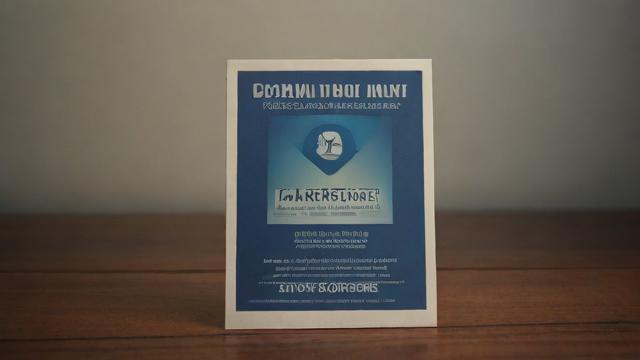
A1: 如果CA证书安装后无法生效,可以尝试以下几个步骤:
确保证书已经正确复制到/etc/pki/ca-trust/source/anchors/目录下。
确保使用了update-ca-trust extract命令来更新CA证书数据库。
检查系统时间是否正确,因为证书验证依赖于系统时间。
如果问题仍然存在,可以尝试重启系统或者相关的服务。
Q2: 如何验证CA证书是否已经成功安装?
A2: 可以通过以下几种方法来验证CA证书是否已经成功安装:
使用openssl命令查看系统的受信任的CA证书列表
+ 运行openssl version -a命令,查看输出中是否包含你安装的CA证书的信息。
尝试访问一个由该CA签发的证书的网站,看是否能够正常访问而不出现证书错误。
使用浏览器访问一个受信任的网站,并查看证书信息,确认是否包含了你安装的CA证书。
小编有话说
在CentOS系统中安装CA证书是一个重要的安全措施,它确保了系统能够信任并验证由特定CA签发的证书,通过遵循上述步骤和注意事项,你可以顺利地在CentOS系统中安装和管理CA证书,如果在安装过程中遇到任何问题,不要犹豫,及时寻求帮助或者查阅相关的文档和论坛,保持系统的安全性是我们每个人的责任。